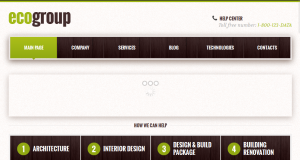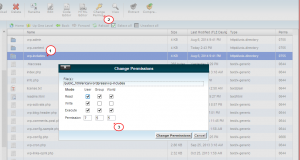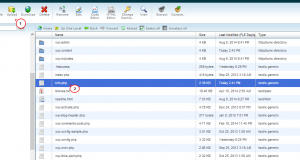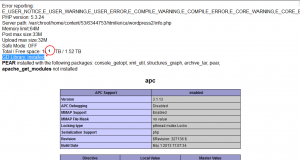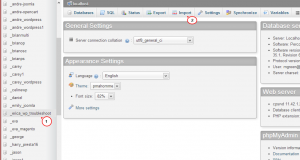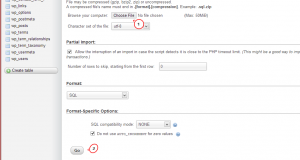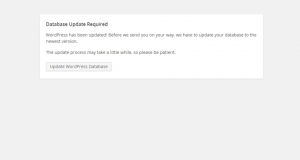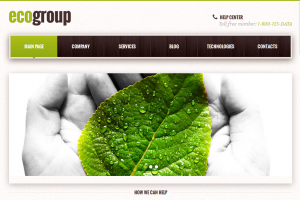- Веб-Шаблоны
- Шаблон интернет-магазина
- Шаблоны для CMS
- Facebook шаблоны
- Конструктор сайтов
Решение ошибок в WordPress. Нет картинок после установки сайта
Июль 19, 2015
Команда технической поддержки рада представить вашему вниманию туториал по решению проблемы отсутствия картинок после установки сайта на WordPress.
Решение ошибок в WordPress. Нет картинок после установки сайта
Если после завершения установки ваш сайт выглядит, как на этом скриншоте
надо выполнить следующее:
-
Проверьте разрешения файлов и папок. На все файлы разрешения должны быть 644, а на все папки — 755. Это можно сделать с помощью FTP или менеджера файлов в панели управления хостинга:
Нажмите сюда , чтобы просмотреть детальный туториал по настройке разрешений. Также вы можете связаться со своим хостинг-провайдером, чтобы они поменяли разрешения на вашем сервере.
- Поверьте, установлены ли на сервере правильные библиотеки, обычно это библиотека GD (GD library). Для этого надо
-
Скачать файл info.php.
-
Загрузить этот файл в корневую папку вашего сайта на WordPress (с помощью FTP или менеджера файлов на хостинге).
-
В адресной строке браузера набрать адрес своего сайта, добавив /info.php в конце этой ссылки. К примеру, http://www.example.com/info.php.
-
Проверить, установлена ли библиотека GD.
Пожалуйста, свяжитесь со своим хостинг — провайдером, если библиотека не установлена на сервере.
-
-
В случае, если библиотека GD уже установлена, обновите скрипт Auqua Resizer. Пожалуйста, следуйте этой пошаговой инструкции:
-
Скачайте Aqua Resizer (файл aq_resizer.php ) с сервиса GitHub.
-
Загрузите этот файл в папку wp-content/themes/theme#####/includes на сервере.
-
Обновите сайт, чтобы проверить внесенные изменения.
-
-
Если все шаги выполнены, но картинки до сих пор не появились, пожалуйста, еще раз импортируйте демо-данные шаблона:
ВНИМАНИЕ: Импорт SQL файла в базу данных перепишет уже существующее ее содержимое и настройки сайта. НЕ импортируйте файл SQL, если вы хотите сохранить свои данные.
-
Откройте файл theme#####.sql, что находится в папке theme/manual install с помощью любого текстового редактора и замените все «your_website_url_here» на веб-адрес вашего сайта по всему файлу с помощью инструмента «Найти и заменить» (обычно доступен после нажатия сочетания клавиш Ctrl+H). Например: http://www.mywebsite.com . Пожалуйста, убедитесь, чтобы в конце ссылки не было знака слэш «/». Сохраните файл.
-
Импортируйте файл в базу данных с помощью инструмента PHP My Admin, доступного в панели управления хостинга: нажмите на названии базы данных в левой колонке, а затем — на вкладке Импорт (Import) вверху.
Выберите отредактированный файл SQL и нажмите на кнопке Вперед (GO) внизу.
-
Обновите сайт, перейдите в панель управления и нажмите Обновить базу данных (Update Database). После этого нажмите Продолжить (Continue).
-
Откройте главную страницу сайта. Теперь она должна выглядеть правильно.
-
Спасибо за внимание. Теперь вы знаете, как исправить проблему отсутствия картинок на сайте после его установки. Вы также можете воспользоваться детальной видео-инструкцией:
Решение ошибок в WordPress. Нет картинок после установки сайта